
推荐:《mysql视频教程》
mysql下载安装与启动
Mysql自己下载
(按照我的步骤来应该不会遇到其它问题了,因为~~ ~~ ~~我踩了一遍坑把所有问题都解决了捋顺了才发出来的)
步骤详解:
- 下载后解压,我的下载路径:
D:softmysql - 我的解压路径:
D:softmysqlmysql-8.0.11-winx64 - 新建文件
my.ini,my.ini 文件内容:
#########################################################
[client]
port=3306
default-character-set=utf8
[mysqld]
port=3306
character_set_server=utf8
#安装路径
basedir=D:\softmysqlmysql-8.0.11-winx64
#数据路径
datadir=D:\softmysqlmysql-8.0.11-winx64data
sql_mode=NO_ENGINE_SUBSTITUTION,STRICT_TRANS_TABLES
[WinMySQLAdmin]
Server=D:\softmysqlmysql-8.0.11-winx64binmysqld.exe
#########################################################
登录后复制- 进入bin目录, 打开cmd
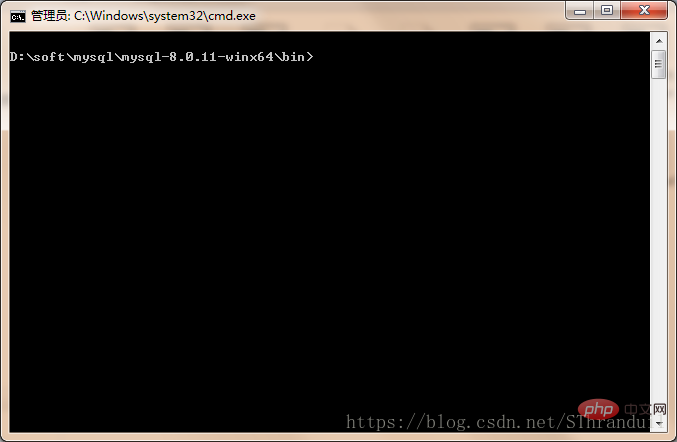
- 安装: 执行
mysqld -install - 初始化: 执行
mysqld --initialize(这一步很必要,初始化data,必须要!) - 启动: 执行
net start mysql 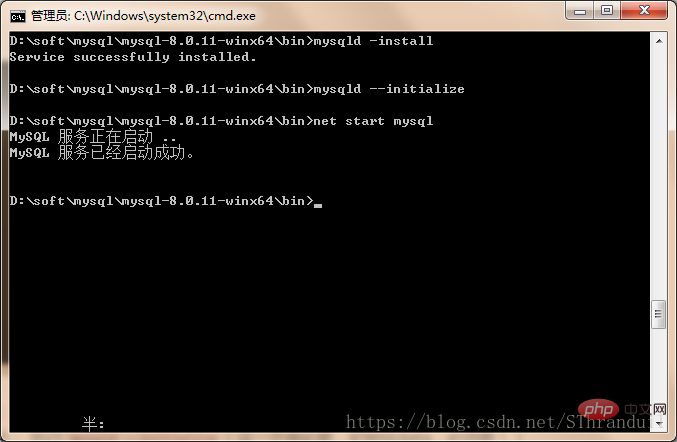
注意事项

关于密码
mysql会生成一个默认密码,我的
8.0版本默认密码在data路径下:机器名.err里 
用这个密码进去之后再修改密码就可以了
- 使用默认密码登陆 
修改密码为“123456”: 
ok拉,截图可以看看我测试命令哦,默认有这些数据库哈哈!
连接Navicat
Navicat for MySQL 连接 Mysql 8.0.11 出现1251- Client does not support authentication protocol 错误! 
解决方法如下:
- 登陆: mysql -u root -p
- 修改密码: ALTER USER ‘root’@’localhost’ IDENTIFIED WITH mysql_native_password BY ‘1
23456’; - 刷新权限: FLUSH PRIVILEGES;

再次测试连接显示连接成功!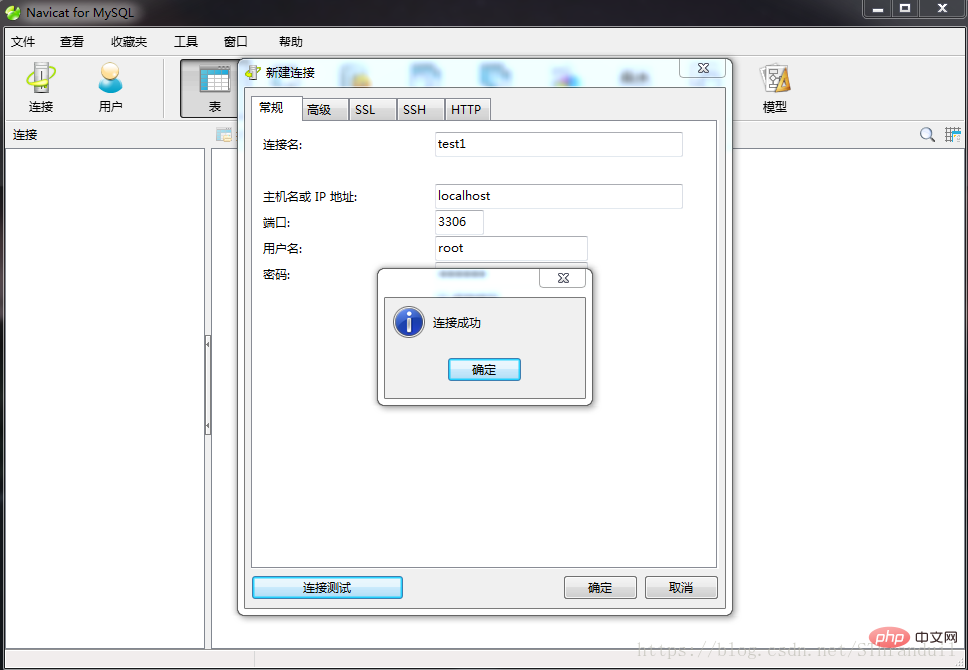
以上就是mysql如何安装和运行的详细内容,更多请关注靠谱客其它相关文章!

最后
以上就是威武小蝴蝶最近收集整理的关于mysql如何安装和运行的全部内容,更多相关mysql如何安装和运行内容请搜索靠谱客的其他文章。
本图文内容来源于网友提供,作为学习参考使用,或来自网络收集整理,版权属于原作者所有。
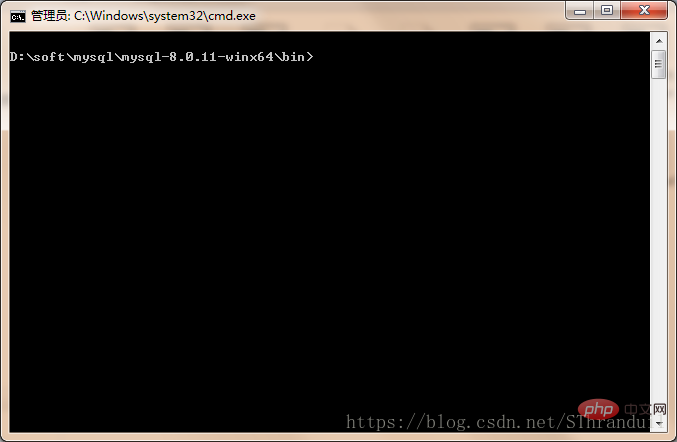
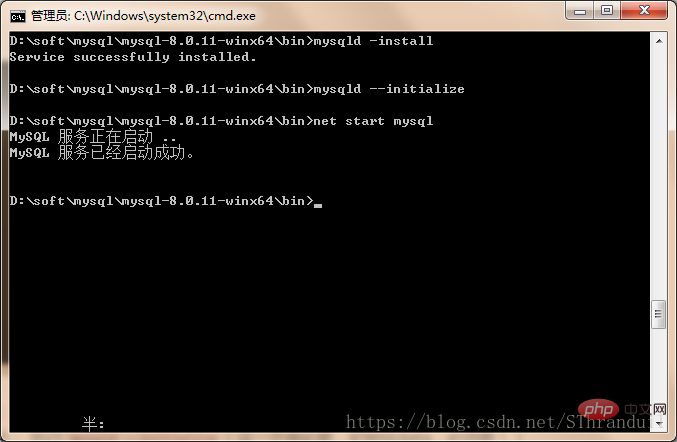

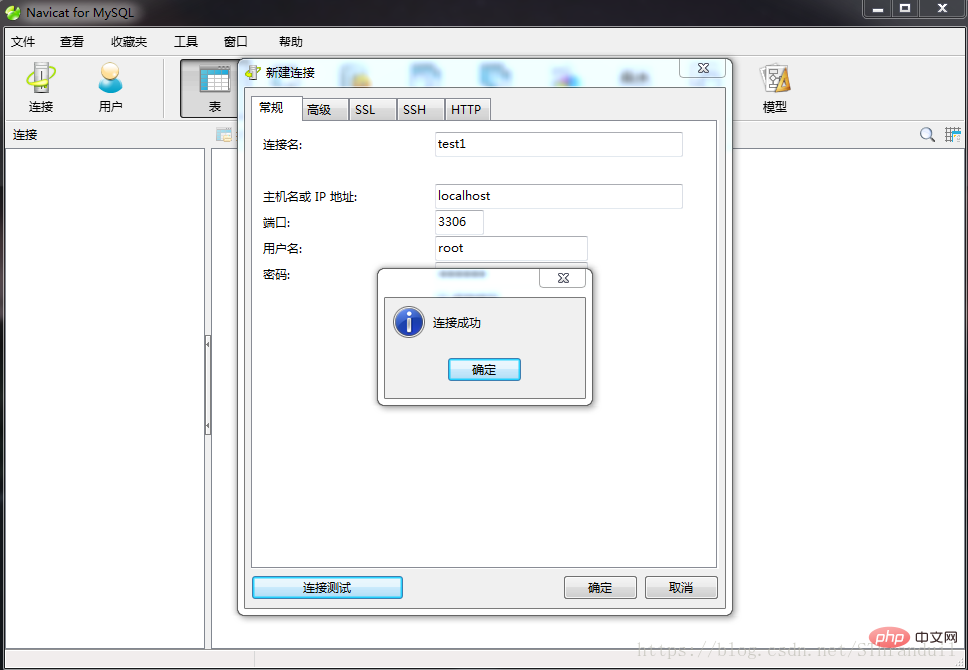








发表评论 取消回复